Implementar automáticamente actualizaciones de software
Se aplica a: Configuration Manager (rama actual)
Use una regla de implementación automática (ADR) en lugar de agregar nuevas actualizaciones a un grupo de actualizaciones de software existente. Normalmente, se usan LAS ADR para implementar actualizaciones de software mensuales (también conocidas como actualizaciones de "Patch Tuesday") y para administrar las actualizaciones de definiciones de Endpoint Protection. Si necesita ayuda para determinar qué método de implementación es adecuado para usted, consulte Implementación de actualizaciones de software.
Creación de una regla de implementación automática (ADR)
Apruebe e implemente automáticamente las actualizaciones de software mediante una ADR. La regla puede agregar actualizaciones de software a un nuevo grupo de actualizaciones de software cada vez que se ejecuta la regla o agregar actualizaciones de software a un grupo existente. Cuando se ejecuta una regla y agrega actualizaciones de software a un grupo existente, la regla quita todas las actualizaciones del grupo. A continuación, agrega al grupo las actualizaciones que cumplen los criterios que defina.
Advertencia
Antes de crear una ADR por primera vez, compruebe que el sitio ha completado la sincronización de actualizaciones de software. Este paso es importante al ejecutar Configuration Manager con un idioma que no sea inglés. Las clasificaciones de actualizaciones de software se muestran en inglés antes de la primera sincronización y, a continuación, se muestran en los idiomas localizados una vez completada la sincronización de actualizaciones de software. Es posible que las reglas que cree antes de sincronizar las actualizaciones de software no funcionen correctamente después de la sincronización porque es posible que la cadena de texto no coincida.
Proceso para crear una ADR
En la consola de Configuration Manager, vaya al área de trabajo Biblioteca de software, expanda Software Novedades y seleccione el nodo Reglas de implementación automática.
En la cinta de opciones, haga clic en Crear regla de implementación automática.
En la página General del Asistente para crear reglas de implementación automática, configure las siguientes opciones:
Nombre: especifique el nombre de la ADR. El nombre debe ser único, ayudar a describir el propósito de la regla e identificarlo de otros usuarios del sitio Configuration Manager.
Descripción: especifique una descripción para la ADR. La descripción debe proporcionar información general de la regla de implementación y otra información relevante que ayude a diferenciar la regla de otras. El campo de descripción es opcional, tiene un límite de 256 caracteres y tiene un valor en blanco de forma predeterminada.
Plantilla: seleccione una plantilla de implementación para especificar si se deben aplicar las configuraciones de ADR guardadas anteriormente. Configure una plantilla de implementación que contenga varias propiedades comunes de implementación de actualizaciones que puede usar al crear ADR adicionales. Estas plantillas ahorran tiempo y ayudan a garantizar la coherencia en implementaciones similares. Seleccione una de las siguientes plantillas de implementación de actualizaciones de software integradas:
La plantilla Patch Tuesday proporciona una configuración común que se debe usar al implementar actualizaciones de software en un ciclo mensual.
La plantilla Novedades cliente de Office 365 proporciona una configuración común que se debe usar al implementar actualizaciones para Aplicaciones Microsoft 365 clientes.
Nota:
A partir del 21 de abril de 2020, se cambia el nombre de Office 365 ProPlus a Aplicaciones Microsoft 365 para empresas. Si las ADR dependen de la propiedad "Title", deberá editarla a partir del 9 de junio de 2020.
Microsoft 365 Apps Update - Semi-annual Channel Version 1908 for x64 based Edition (Build 11929.50000)es un ejemplo del nuevo título. Para obtener más información sobre cómo modificar las ADR para el cambio de título, vea Actualizar canales para Aplicaciones Microsoft 365. Para obtener más información sobre el cambio de nombre, vea Cambio de nombre para Office 365 ProPlus.La plantilla SCEP y Windows Antivirus de Defender Novedades proporciona una configuración común que se debe usar al implementar actualizaciones de definiciones de Endpoint Protection.
Colección: especifica la colección de destino que se va a usar para la implementación. Los miembros de la colección reciben las actualizaciones de software definidas en la implementación.
Decida si desea agregar actualizaciones de software a un grupo de actualizaciones de software nuevo o existente. En la mayoría de los casos, elija crear un nuevo grupo de actualizaciones de software cuando se ejecute la ADR. Si la regla se ejecuta en una programación más agresiva, puede optar por usar un grupo existente. Por ejemplo, si ejecuta la regla diariamente para las actualizaciones de definiciones, podría agregar las actualizaciones de software a un grupo de actualizaciones de software existente.
Habilitar la implementación después de ejecutar esta regla: especifique si desea habilitar la implementación de actualizaciones de software después de que se ejecute la ADR. Tenga en cuenta las siguientes opciones para esta configuración:
Al habilitar la implementación, las actualizaciones que cumplen los criterios definidos por la regla se agregan a un grupo de actualizaciones de software. El contenido de la actualización de software se descarga según sea necesario. El contenido se copia en los puntos de distribución especificados y las actualizaciones se implementan en los clientes de la colección de destino.
Cuando no se habilita la implementación, las actualizaciones que cumplen los criterios definidos por la regla se agregan a un grupo de actualizaciones de software. El contenido de implementación de actualizaciones de software se descarga, según sea necesario, y se distribuye a los puntos de distribución especificados. El sitio crea una implementación deshabilitada en el grupo de actualizaciones de software para evitar que las actualizaciones se implementen en los clientes. Esta opción proporciona tiempo para prepararse para implementar las actualizaciones, comprobar que las actualizaciones que cumplen los criterios son adecuadas y, a continuación, habilitar la implementación.
En la página Configuración de implementación , configure los siguientes valores:
Tipo de implementación: a partir de la versión 2107, puede especificar el tipo de implementación para la implementación de actualizaciones de software. Antes de la versión 2107, se requieren todas las implementaciones creadas por una regla de implementación automática.
Seleccione Obligatorio para crear una implementación de actualización de software obligatoria. Las actualizaciones de software se instalan automáticamente en los clientes antes de la fecha límite de instalación que configure.
Seleccione Disponible para crear una implementación de actualización de software opcional. Esta implementación está disponible para que los usuarios instalen desde el Centro de software.
Nota:
A partir de Configuration Manager versión 2203, puede seleccionar el contenido de descarga previa para esta configuración de implementación para Implementaciones disponibles. Esta configuración reduce los tiempos de espera de instalación de los clientes, ya que las notificaciones de instalación no estarán visibles en el Centro de software hasta que el contenido se haya descargado por completo.
- Si una actualización está en varias implementaciones de un cliente y el contenido de descarga previa para esta configuración de implementación está habilitado para al menos una de las implementaciones, el contenido se descargará previamente.
- Si edita una implementación existente para usar el contenido de descarga previa para esta configuración de implementación, el contenido solo se descargará previamente si la actualización de software aún no está disponible en el cliente.
Use Wake on LAN para reactivar clientes para las implementaciones necesarias: especifica si se debe habilitar Wake On LAN en la fecha límite. Wake On LAN envía paquetes de reactivación a equipos que requieren una o varias actualizaciones de software en la implementación. El sitio reactiva todos los equipos que están en modo de suspensión en la hora límite de instalación para que la instalación pueda iniciarse. Los clientes que están en modo de suspensión que no requieren actualizaciones de software en la implementación no se inician. De forma predeterminada, esta configuración no está habilitada. Antes de usar esta opción, configure equipos y redes para Wake On LAN. Para obtener más información, consulte Configuración de Wake On LAN.
Nivel de detalle: especifique el nivel de detalle de los mensajes de estado de cumplimiento de actualización que notifican los clientes.
Importante
- Al implementar actualizaciones de definiciones, establezca el nivel de detalle en Error solo para que el cliente informe de un mensaje de estado solo cuando se produzca un error en una actualización de definición. De lo contrario, el cliente notifica un gran número de mensajes de estado que podrían afectar al rendimiento del servidor de sitio.
El nivel de detalle Solo error no envía los mensajes de estado de cumplimiento necesarios para realizar el seguimiento de reinicios pendientes.
- Al implementar actualizaciones de definiciones, establezca el nivel de detalle en Error solo para que el cliente informe de un mensaje de estado solo cuando se produzca un error en una actualización de definición. De lo contrario, el cliente notifica un gran número de mensajes de estado que podrían afectar al rendimiento del servidor de sitio.
Configuración de términos de licencia: especifique si desea implementar automáticamente actualizaciones de software con los términos de licencia asociados. Algunas actualizaciones de software incluyen términos de licencia. Al implementar automáticamente las actualizaciones de software, no se muestran los términos de licencia y no hay ninguna opción para aceptar los términos de licencia. Elija implementar automáticamente todas las actualizaciones de software independientemente de un término de licencia asociado o solo implementar actualizaciones que no tengan términos de licencia asociados.
Para revisar los términos de licencia de una actualización de software, seleccione la actualización de software en el nodo Todo el software Novedades del área de trabajo Biblioteca de software. En la cinta de opciones, haga clic en Revisar licencia.
Para buscar actualizaciones de software con términos de licencia asociados, agregue la columna Términos de licencia al panel de resultados del nodo Todo el software Novedades. Haga clic en el encabezado de la columna para ordenar por las actualizaciones de software con los términos de licencia.
En la página Software Novedades, configure los criterios para las actualizaciones de software que la ADR recupera y agrega al grupo de actualizaciones de software.
El límite de actualizaciones de software en la ADR es de 1000 actualizaciones de software.
Si es necesario, filtre por el tamaño de contenido de las actualizaciones de software en las reglas de implementación automática. Para obtener más información, consulte Configuration Manager y mantenimiento simplificado de Windows en sistemas operativos de nivel inferior.
A partir de la versión 2111, se agregaron las siguientes opciones en los criterios de búsqueda Fecha de publicación o Revisión :
- Más de 30 días
- Más de 60 días
- Más de 90 días
- Más de 6 meses
- Más de 1 año
Puede usar Implementado como filtro de actualización para las reglas de implementación automática. Este filtro ayuda a identificar las nuevas actualizaciones que pueden necesitar implementarse en las colecciones piloto o de prueba. El filtro de actualización de software también puede ayudar a evitar volver a implementar actualizaciones anteriores.
- Al usar Implementado como filtro, tenga en cuenta que es posible que ya haya implementado la actualización en otra colección, como una colección piloto o de prueba.
Ahora hay disponible un filtro de propiedades para Arquitectura . Use este filtro para excluir arquitecturas como Itanium y ARM64 que son menos comunes. Recuerde que hay aplicaciones y componentes de 32 bits (x86) que se ejecutan en sistemas de 64 bits (x64). A menos que esté seguro de que no necesita x86, debe habilitarlo también cuando elija x64.
En la página Programación de evaluación , especifique si se va a permitir que la ADR se ejecute según una programación. Cuando esté habilitado, haga clic en Personalizar para establecer la programación periódica.
La configuración de la hora de inicio de la programación se basa en la hora local del equipo que ejecuta la consola de Configuration Manager.
La evaluación de ADR puede ejecutarse hasta tres veces al día.
Nunca establezca la programación de evaluación con una frecuencia que supere la programación de sincronización de actualizaciones de software. En esta página se muestra la programación de sincronización del punto de actualización de software para ayudarle a determinar la frecuencia de programación de evaluación.
Para ejecutar manualmente la ADR, seleccione la regla en el nodo Regla de implementación automática de la consola y, a continuación, haga clic en Ejecutar ahora en la cinta de opciones.
Las ADR se pueden programar para evaluar el desplazamiento desde un día base. Por ejemplo, si el martes de revisión realmente cae el miércoles, establezca la programación de evaluación para el segundo martes del mes en un día.
- Al programar la evaluación con un desplazamiento durante la última semana del mes, si elige un desplazamiento que continúe en el mes siguiente, el sitio programa la evaluación para el último día del mes.
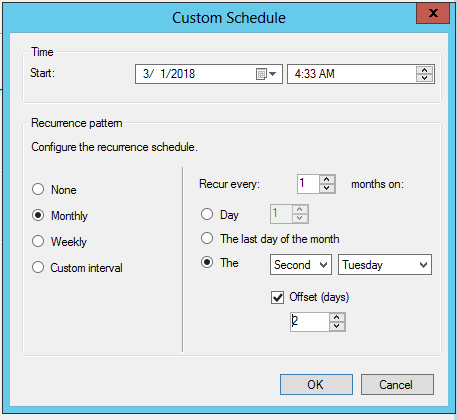
- Al programar la evaluación con un desplazamiento durante la última semana del mes, si elige un desplazamiento que continúe en el mes siguiente, el sitio programa la evaluación para el último día del mes.
En la página Programación de implementación , configure los siguientes valores:
Programar evaluación: especifique la hora en que Configuration Manager evalúa la hora disponible y las horas límite de instalación. Elija usar la hora universal coordinada (UTC) o la hora local del equipo que ejecuta la consola de Configuration Manager.
- Cuando seleccione Hora local del cliente aquí y, a continuación, seleccione Tan pronto como sea posible para la hora disponible del software, la hora actual en el equipo que ejecuta la consola de Configuration Manager se usa para evaluar cuándo están disponibles las actualizaciones. Este comportamiento es el mismo con la fecha límite de instalación y la hora en que se instalan las actualizaciones en un cliente. Si el cliente está en una zona horaria diferente, estas acciones se producen cuando la hora del cliente alcanza la hora de evaluación.
Tiempo disponible de software: seleccione una de las siguientes opciones para especificar cuándo están disponibles las actualizaciones de software para los clientes:
Lo antes posible: hace que las actualizaciones de software de la implementación estén disponibles para los clientes lo antes posible. Al crear la implementación con esta configuración seleccionada, Configuration Manager actualiza la directiva de cliente. En el siguiente ciclo de sondeo de directivas de cliente, los clientes tienen en cuenta la implementación y las actualizaciones de software están disponibles para la instalación.
Hora específica: hace que las actualizaciones de software incluidas en la implementación estén disponibles para los clientes en una fecha y hora específicas. Al crear la implementación con esta configuración habilitada, Configuration Manager actualiza la directiva de cliente. En el siguiente ciclo de sondeo de directivas de cliente, los clientes tienen en cuenta la implementación. Sin embargo, las actualizaciones de software de la implementación no están disponibles para la instalación hasta después de la fecha y hora configuradas.
Nota:
A partir de la versión 2203, el tiempo disponible de software y la fecha límite de instalación de las implementaciones creadas por una ADR ahora se calculan en función del momento en que se programa e inicia la evaluación de ADR. Anteriormente, estos tiempos se calculaban en función de cuándo se completó la evaluación de ADR. Este cambio hace que el tiempo de disponibilidad del software y la fecha límite de instalación sean coherentes y predecibles para las implementaciones.
Fecha límite de instalación: estas opciones solo están disponibles para las implementaciones necesarias . Seleccione una de las opciones siguientes para especificar la fecha límite de instalación de las actualizaciones de software en la implementación:
Lo antes posible: seleccione esta opción para instalar automáticamente las actualizaciones de software en la implementación lo antes posible.
Hora específica: seleccione esta configuración para instalar automáticamente las actualizaciones de software en la implementación en una fecha y hora específicas. Configuration Manager determina la fecha límite para instalar las actualizaciones de software agregando el intervalo de tiempo específico configurado a la hora disponible del software.
La fecha límite de instalación real es la hora límite mostrada más una cantidad aleatoria de tiempo de hasta dos horas. La aleatoriedad reduce el posible impacto de los clientes en la recopilación que instalan actualizaciones en la implementación al mismo tiempo.
La aleatoriedad de la fecha límite de deshabilitación en el grupo Agente de equipo no invalida el comportamiento de aleatoriedad. Para obtener más información, consulte Configuración de cliente del Agente de equipo.
Nota:
A partir de la versión 2203, el tiempo disponible de software y la fecha límite de instalación de las implementaciones creadas por una ADR ahora se calculan en función del momento en que se programa e inicia la evaluación de ADR. Anteriormente, estos tiempos se calculaban en función de cuándo se completó la evaluación de ADR. Este cambio hace que el tiempo de disponibilidad del software y la fecha límite de instalación sean coherentes y predecibles para las implementaciones.
Retrasar el cumplimiento de esta implementación según las preferencias del usuario, hasta el período de gracia definido en la configuración del cliente: habilite esta configuración para dar a los usuarios más tiempo para instalar las actualizaciones de software necesarias más allá de la fecha límite.
Este comportamiento suele ser necesario cuando un equipo está apagado durante mucho tiempo y necesita instalar muchas aplicaciones o actualizaciones de software. Por ejemplo, cuando un usuario vuelve de vacaciones, tiene que esperar mucho tiempo a medida que el cliente instala implementaciones vencidas.
Configure este período de gracia con la propiedad Período de gracia para su aplicación después de la fecha límite de implementación (horas) en la configuración del cliente. Para obtener más información, consulte la sección Agente de equipo . El período de gracia de cumplimiento se aplica a todas las implementaciones con esta opción habilitada y destinada a dispositivos en los que también implementó la configuración de cliente.
Después de la fecha límite, el cliente instala las actualizaciones de software en la primera ventana no empresarial, que el usuario configuró, hasta este período de gracia. Sin embargo, el usuario todavía puede abrir el Centro de software e instalar las actualizaciones de software en cualquier momento. Una vez expirado el período de gracia, la aplicación vuelve al comportamiento normal de las implementaciones vencidas.
En la página Experiencia del usuario , configure los siguientes valores:
Notificaciones de usuario: especifique si desea mostrar la notificación en el Centro de software en el tiempo de disponibilidad del software configurado. Esta configuración también controla si se debe notificar a los usuarios en los clientes.
Comportamiento de la fecha límite: esta configuración solo se puede configurar para las implementaciones necesarias . Especifique los comportamientos cuando la implementación de actualizaciones de software alcanza la fecha límite fuera de las ventanas de mantenimiento definidas. Las opciones incluyen si se deben instalar las actualizaciones de software y si se debe realizar un reinicio del sistema después de la instalación. Para obtener más información sobre las ventanas de mantenimiento, vea Uso de ventanas de mantenimiento.
Nota:
Esto solo se aplica cuando la ventana de mantenimiento está configurada para el dispositivo cliente. Si no se define ninguna ventana de mantenimiento en el dispositivo, la actualización de la instalación y el reinicio siempre se producirá después de la fecha límite.
Comportamiento de reinicio del dispositivo: esta configuración solo se puede configurar para las implementaciones necesarias . Especifique si se debe suprimir un reinicio del sistema en servidores y estaciones de trabajo si se requiere un reinicio para completar la instalación de la actualización.
Advertencia
La supresión de los reinicios del sistema puede ser útil en entornos de servidor o cuando no desea que los equipos de destino se reinicien de forma predeterminada. Sin embargo, al hacerlo, los equipos pueden dejar equipos en un estado inseguro. Permitir un reinicio forzado ayuda a garantizar la finalización inmediata de la instalación de la actualización de software.
Control de filtros de escritura para dispositivos Windows Embedded: esta configuración controla el comportamiento de instalación en dispositivos Windows Embedded habilitados con un filtro de escritura. Elija la opción para confirmar los cambios en la fecha límite de instalación o durante una ventana de mantenimiento. Al seleccionar esta opción, se requiere un reinicio y los cambios persisten en el dispositivo. De lo contrario, la actualización se instala, se aplica a la superposición temporal y se confirma más adelante.
- Al implementar una actualización de software en un dispositivo Windows Embedded, asegúrese de que el dispositivo es miembro de una colección que tiene una ventana de mantenimiento configurada.
Comportamiento de reevaluación de la implementación de actualizaciones de software al reiniciar: seleccione esta opción para configurar las implementaciones de actualizaciones de software para que los clientes ejecuten un examen de cumplimiento de actualizaciones de software inmediatamente después de que un cliente instale las actualizaciones de software y se reinicie. Esta configuración permite al cliente comprobar si hay actualizaciones adicionales que se aplican después de reiniciar el cliente y, a continuación, las instala durante la misma ventana de mantenimiento.
En la página Alertas, configure cómo Configuration Manager genera alertas para esta implementación. Revise las alertas de actualizaciones de software recientes de Configuration Manager en el nodo Software Novedades del área de trabajo Biblioteca de software. Si también usa System Center Operations Manager, configure también sus alertas.
En la página Configuración de descarga , configure los siguientes valores:
Especifique si los clientes deben descargar e instalar las actualizaciones cuando usan un punto de distribución de un vecino o de los grupos de límites de sitio predeterminados.
Especifique si los clientes deben descargar e instalar las actualizaciones desde un punto de distribución del grupo de límites predeterminado del sitio, cuando el contenido de las actualizaciones de software no esté disponible desde un punto de distribución en los grupos de límites actuales o vecinos.
Permitir que los clientes compartan contenido con otros clientes en la misma subred: especifique si desea habilitar el uso de BranchCache para descargas de contenido. Para obtener más información, vea BranchCache. BranchCache siempre está habilitado en los clientes. Esta configuración se quita, ya que los clientes usan BranchCache si el punto de distribución lo admite.
Si las actualizaciones de software no están disponibles en el punto de distribución de los grupos de límites actuales, vecinos o de sitio, descargue contenido de Microsoft Novedades: seleccione esta opción para que los clientes conectados a la intranet descarguen actualizaciones de software de Microsoft Update si las actualizaciones no están disponibles en los puntos de distribución. Los clientes basados en Internet siempre van a Microsoft Update para obtener contenido de actualizaciones de software.
Especifique si se va a permitir que los clientes se descarguen después de una fecha límite de instalación cuando usen conexiones a Internet de uso medido. A veces, los proveedores de Internet cobran por la cantidad de datos que envía y recibe cuando se encuentra en una conexión de uso medido.
Nota:
Los clientes solicitan la ubicación de contenido desde un punto de administración para las actualizaciones de software en una implementación. El comportamiento de descarga depende de cómo haya configurado el punto de distribución, el paquete de implementación y la configuración de esta página.
En la página Paquete de implementación , seleccione una de las siguientes opciones:
Seleccione un paquete de implementación: agregue estas actualizaciones a un paquete de implementación existente.
Crear un nuevo paquete de implementación: agregue estas actualizaciones a un nuevo paquete de implementación. Configure las siguientes opciones adicionales:
Nombre: especifique el nombre del paquete de implementación. Use un nombre único que describa el contenido del paquete. Está limitado a 50 caracteres.
Descripción: especifique una descripción que proporcione información sobre el paquete de implementación. La descripción opcional está limitada a 127 caracteres.
Origen del paquete: especifica la ubicación de los archivos de origen de actualización de software. Escriba una ruta de acceso de red para la ubicación de origen, por ejemplo,
\\server\sharename\patho haga clic en Examinar para buscar la ubicación de red. Cree la carpeta compartida para los archivos de origen del paquete de implementación antes de pasar a la página siguiente.No se puede usar la ubicación especificada como origen de otro paquete de implementación de software.
Puede cambiar la ubicación de origen del paquete en las propiedades del paquete de implementación después de Configuration Manager crea el paquete de implementación. Si lo hace, copie primero el contenido del origen del paquete original en la nueva ubicación de origen del paquete.
La cuenta de equipo del proveedor de SMS y el usuario que ejecuta el asistente para descargar las actualizaciones de software deben tener permisos de escritura en la ubicación de descarga. Restringir el acceso a la ubicación de descarga. Esta restricción reduce el riesgo de que los atacantes manipulen los archivos de origen de actualización de software.
Prioridad de envío: especifique la prioridad de envío para el paquete de implementación. Configuration Manager usa esta prioridad cuando envía el paquete a puntos de distribución. Los paquetes de implementación se envían en orden de prioridad: alto, medio o bajo. Los paquetes con prioridades idénticas se envían en el orden en que se crearon. Si no hay ningún trabajo pendiente, el paquete se procesa inmediatamente independientemente de su prioridad.
Habilitar replicación diferencial binaria: habilite esta configuración para usar la replicación diferencial binaria para el paquete de implementación. Para obtener más información, vea Replicación diferencial binaria.
Sin paquete de implementación: implemente actualizaciones de software en dispositivos sin descargar y distribuir primero contenido en puntos de distribución. Esta configuración es beneficiosa cuando se trabaja con contenido de actualización extremadamente grande. Úsela también cuando siempre desee que los clientes obtengan contenido del servicio en la nube de Microsoft Update. En este escenario, los clientes también pueden descargar contenido de elementos del mismo nivel que ya tienen el contenido necesario. El cliente Configuration Manager sigue administrando la descarga de contenido, por lo que puede usar la característica Configuration Manager caché del mismo nivel u otras tecnologías como optimización de distribución. Esta característica admite cualquier tipo de actualización compatible con Configuration Manager administración de actualizaciones de software, incluidas las actualizaciones de Windows y Aplicaciones Microsoft 365.
Nota:
Una vez que seleccione esta opción y aplique la configuración, ya no se podrá cambiar. Las otras opciones están atenuadas.
En la página Puntos de distribución , especifique los puntos de distribución o los grupos de puntos de distribución para hospedar los archivos de actualización de software. Para obtener más información sobre los puntos de distribución, vea Configuraciones de punto de distribución. Esta página solo está disponible cuando se crea un nuevo paquete de implementación de actualizaciones de software.
En la página Descargar ubicación , especifique si desea descargar los archivos de actualización de software desde Internet o desde la red local. Configure las siguientes opciones:
Descargar actualizaciones de software desde Internet: seleccione esta opción para descargar las actualizaciones de software de una ubicación especificada en Internet. Esta opción está habilitada de manera predeterminada.
Descargar actualizaciones de software desde una ubicación de la red local: seleccione esta opción para descargar las actualizaciones de software desde un directorio local o una carpeta compartida. Esta configuración es útil cuando el equipo que ejecuta el asistente no tiene acceso a Internet. Cualquier equipo con acceso a Internet puede descargar las actualizaciones de software de forma preliminar. A continuación, guárdalos en una ubicación de la red local a la que se puede acceder desde el equipo que ejecuta el asistente. Otro escenario podría ser al descargar contenido que se publica a través de System Center Novedades Publisher o una solución de aplicación de revisiones de terceros. El recurso compartido de contenido de WSUS en el punto de actualización de software de nivel superior se puede especificar como la ubicación de red desde la que se va a descargar, como
\\server\WsusContent.
En la página Selección de idioma , seleccione los idiomas para los que el sitio descarga las actualizaciones de software seleccionadas. El sitio solo descarga estas actualizaciones si están disponibles en los idiomas seleccionados. Las actualizaciones de software que no son específicas del idioma siempre se descargan. De forma predeterminada, el asistente selecciona los idiomas que ha configurado en las propiedades del punto de actualización de software. Se debe seleccionar al menos un idioma antes de pasar a la página siguiente. Al seleccionar solo los idiomas que no admite una actualización de software, se produce un error en la descarga de la actualización.
En la página Resumen , revise la configuración. Para guardar la configuración en una plantilla de implementación, haga clic en Guardar como plantilla. Escriba un nombre y seleccione la configuración que desea incluir en la plantilla y, a continuación, haga clic en Guardar. Para cambiar una configuración configurada, haga clic en la página del asistente asociada y cambie la configuración.
- El nombre de la plantilla puede constar de caracteres ASCII alfanuméricos, así como
\(barra diagonal inversa) o'(comillas simples).
- El nombre de la plantilla puede constar de caracteres ASCII alfanuméricos, así como
Haga clic en Siguiente para crear la ADR.
Después de completar el asistente, se ejecuta la ADR. Agrega las actualizaciones de software que cumplen los criterios especificados a un grupo de actualizaciones de software. A continuación, la ADR descarga las actualizaciones en la biblioteca de contenido en el servidor de sitio y las distribuye a los puntos de distribución configurados. A continuación, la ADR implementa el grupo de actualizaciones de software en los clientes de la colección de destino.
Adición de una nueva implementación a una ADR existente
Después de crear una ADR, agregue implementaciones adicionales a la regla. Esta acción le ayuda a administrar la complejidad de la implementación de diferentes actualizaciones en distintas colecciones. Cada nueva implementación tiene toda la gama de funcionalidades y la experiencia de supervisión de la implementación.
Proceso para agregar una nueva implementación a una ADR existente
En la consola de Configuration Manager, vaya al área de trabajo Biblioteca de software, expanda Software Novedades, seleccione el nodo Reglas de implementación automática y, a continuación, seleccione la regla deseada.
En la cinta de opciones, haga clic en Agregar implementación.
En la página Recopilación del Asistente para agregar implementación, configure los valores disponibles de forma similar a la página General del Asistente para crear reglas de implementación automática. Para obtener más información, consulte la sección anterior sobre el proceso para crear una ADR. El resto del Asistente para agregar implementación incluye las páginas siguientes, que también coinciden con las descripciones detalladas anteriores:
- Configuración de implementación
- Programación de implementación
- Experiencia del usuario
- Alertas
- Configuración de descarga
Las implementaciones también se pueden agregar mediante programación mediante cmdlets de Windows PowerShell. Para obtener una descripción completa del uso de este método, vea New-CMSoftwareUpdateDeployment .
Para obtener más información sobre el proceso de implementación, consulte Proceso de implementación de actualizaciones de software.
Proceso para crear una carpeta para reglas de implementación automática
(A partir de la versión 2207)
En la consola de Configuration Manager, vaya al área de trabajo Biblioteca de software y, a continuación, vaya a Reglas de implementación automática.
En la cinta de opciones o en el menú contextual, y en Reglas de implementación automática, seleccione una de las siguientes opciones:
- Crear carpeta
- Eliminar carpeta
- Cambiar nombre de carpeta
- Mover carpetas
- Establecer ámbitos de seguridad
Las creaciones de carpetas también se pueden agregar mediante programación mediante cmdlets de Windows PowerShell. Para obtener una descripción completa del uso de este método, consulte
Problemas conocidos
Código de error 0x87D20417
Escenario: Al ejecutar Configuration Manager versión 2010, es posible que observe que se produce un error en una regla de implementación automática y devuelve el último código de error de 0x87D20417. En el PatchDownloader.log, verá Failed to create temp file with GetTempFileName() at temp location C:\Windows\TEMP\, error 80 y archivos de 0 bytes en el directorio %temp%.
Solución alternativa: Quite todos los archivos del directorio temporal especificado en el PatchDownloader.log y vuelva a ejecutar la ADR.
Resolución: Instale kb 4600089, paquete acumulativo de actualizaciones para el punto de conexión de Microsoft Configuration Manager rama actual, versión 2010.
Script para aplicar la configuración del paquete de implementación para la regla de implementación automática
Si crea una ADR con la opción Sin paquete de implementación , no podrá volver atrás y agregar una más tarde. Para ayudarle a resolver este problema, hemos cargado el siguiente script en community hub:
Sugerencia
Abra este script directamente en el centro de comunidad. Para obtener más información, consulte Vínculos directos a elementos del centro de comunidad.
<# Apply-ADRDeploymentPackageSettings #>
#=============================================
# START SCRIPT
#=============================================
param
(
[parameter(Mandatory = $true)]
[ValidateNotNullOrEmpty()]
[ValidateLength(1,256)]
[string]$sourceADRName,
[parameter(Mandatory = $true)]
[ValidateNotNullOrEmpty()]
[ValidateLength(1,256)]
[string]$targetADRName
)
Try {
# Source ADR that already has the needed deployment package. You may need to create one if it doesn’t exist.
$sourceADR = Get-CMSoftwareUpdateAutoDeploymentRule -Name $sourceADRName
# Target ADR that will be updated to use the source ADR’s deployment package. Typically, this is the ADR that used the “No deployment package” option.
$targetADR = Get-CMSoftwareUpdateAutoDeploymentRule -Name $targetADRName
# Apply the deployment package settings
$targetADR.ContentTemplate = $sourceADR.ContentTemplate
# Update the wmi object
$targetADR.Put()
}
Catch{
$exceptionDetails = "Exception: " + $_.Exception.Message + "HResult: " + $_.Exception.HResult
Write-Error "Failed to apply ADR deployment package settings: $exceptionDetails"
}
#=============================================
# END SCRIPT
#=============================================